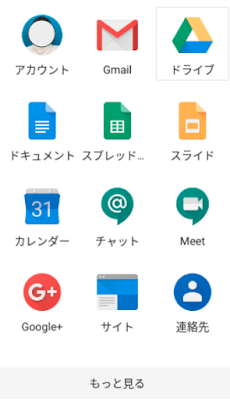私用メールでGmailを使用している方も多いことと思います。
こちらは無料版ですが、アドレスを取得するだけで
スプレッドシートやスライド、ドキュメントだけでなくドライブ、フォーム、サイトまで使えてしまいますよね。
今回はG Suiteと無料アカウントとの違いをご紹介いたします。
ーーーーー
1)無料アカウントでできること
2)有料版「G Suite」のメリット
3)向いている人
ーーーーー
1)無料アカウントでできること
基本的に個人使用では無料で十分な機能が開放されています。■Gmailを使用してメールでのやり取りができます。
通販でものを買うときに会員登録で使用したり、メールマガジンを受け取ったり今ではほぼ使用しませんが友人とのやり取りが可能です。
■Googleドライブが使えます。
複数の端末で作業をしていたり、インターネットカフェで作業した文書をドライブにしまうことでどこでも操作が可能です。
■ソフトなしでドキュメント、スライド、スプレッドシートが使えます。
内部データが破損し、実家のPCにクリアインストールをかけた私を救った機能でした。インターネットに接続さえすれば文書作成ができるので本当に便利です。
家に帰ってからも細部の修正ができ、これが無い生活は考えられない機能です。
※個人の感想です。
■keep、ハングアウト系、サイト、フォームなどが使えます。
スマートフォン版でも見やすいkeepは家族でのお買い物リストの共有に使用できます。いつも「何か買わなきゃいけなかったんだ…」となるものを思いついた時共有して、
場所のリマインドをかけてメモを表示すると忘れないので便利です。
私はイベントの物販で友人と手分けして買うとき重宝しています。
また、サイトやフォームを使用できるのでサイトで自分の創作を発表
→フォームで感想をもらうという古き良き交流ができます。
詳しく聞きたいアンケートにもフォームが使えます。
ハングアウトmeetではカードゲームのオンライン対戦をしている人を見かけましたね。
※個人の感想です。
無料でこんな便利機能を開放してくれているGoogle社ってもはや何者なんでしょう…。
個人利用でもこんなに使い倒せますが、有料版にしたらどんなことができてしまうのでしょうか。
2)有料版「G Suite」のメリット
上記で紹介した無料機能はもちろん、有料版は下記のことができます。■独自ドメインが取得できます。
ドメインとは、メールアドレスの@の後ろです。無料版は「@gmail.com」のみです。
ドメインは信頼の証ですので、業務用のメールアドレスであれば
独自ドメインの取得をするほうが無難です。
■管理コンソールから権限一括制御できます。
人によって使えるアプリを制限できるようになります。3)向いている人
■無料版でいい人
・個人的に使う人こんないいアプリ無料で提供してくれるGoogleさんにむしろお布施したい。
■G Suiteが向いている人
・組織的に使用することを想定している人管理コンソールから制限をかけられるため、統制が取れます。
・管理を外注したい人
販売店の管理コンソールから制御できる部分もあるため
一部操作を代行してもらうことができます。
弊社の場合はアドバイザリサービスというオプションの形で提供しております!
・共有サーバを使用している人
個人的に共有するだけでなく共有ドライブという概念があります。
猛暑でサーバダウンなんてまずないです。(社内サーバあるある)
社用でもプライベートでもGoogleの機能のヘビーユーザですが、
書き出して見るとあまりに便利ですね。
以上、G Suiteと無料版Gmailについて紹介しました。